Domine Excel 2007
César Pérez López
Este libro tiene como finalidad presentar el modo de trabajo con la hoja de cálculo Excel 2007, componente del paquete integrado Microsoft Office 2007.
El contenido del libro se ciñe a las posibilidades de trabajo que ofrece el programa presentando como valor añadido aplicaciones de Excel en diferentes campos de la ciencia, como la estadística, la economía, la matemática en general y las finanzas.
El libro comienza describiendo las novedades y mejoras que presenta Excel 2007, así como el nuevo entorno de trabajo. En sucesivos capítulos se muestra el modo de trabajo con libros y hojas de cálculo, fórmulas, funciones y gráficos. Un bloque importante de contenido lo constituyen las funciones que implementa Excel 2007.
Se explican y presentan ejemplos relativos a funciones matemáticas y trigonométricas, estadísticas, financieras, de bases de datos, matriciales, lógicas, de búsqueda y referencia, etc.
Se trata con especial relevancia el análisis estadístico de datos (histogramas, estadística descriptiva, test de hipótesis, regresión y correlación, análisis de la varianza y otras herramientas estadísticas) y tratamiento de modelos económicos y financieros (préstamos, anualidades, proyectos de inversión, amortizaciones y otras funciones financieras).
Un último bloque avanzado lo constituye el trabajo con listas, esquemas, filtros, bases de datos, tablas de datos, escenarios, búsqueda de objetivos, optimización y programación lineal con Solver y tablas y gráficos dinámicos.
El libro es útil tanto para el principiante como para el usuario avanzado, ya que contempla secuencialmente lo más importante del contenido de Excel 2007, de modo que cada usuario puede utilizarlo hasta el nivel que precise.
- Escritor
- César Pérez López
- Colección
- Hojas de cálculo
- Materia
- Hojas de cálculo
- Idioma
- Castellano
- EAN
- 9788478978922
- ISBN
- 978-84-7897-892-2
- Páginas
- 457
- Ancho
- 17 cm
- Alto
- 24 cm
- Peso
- 753 g
- Edición
- 1
- Fecha publicación
- 07-10-2008
721,28 MX$36,22 US$
Reseñas
Índice de contenido
ÍNDICE
Capítulo 1. Características, novedades y entorno de trabajo
1.1 Características y novedades en Excel 2007
1.2 Entorno de trabajo en Excel 2007
1.2.1 Cinta de opciones de Excel
1.2.1 Ficha inicio
1.2.3 Ficha Insertar
1.2.4 Ficha Diseño de página
1.2.5 Ficha Fórmulas
1.2.6 Ficha Datos
1.2.7 Ficha Revisar
1.2.8 Ficha Vista
1.2.9 Botón Microsoft Office
1.2.10 Barra de acceso rápido
1.2.11 Barra de estado
1.3 Complementos en Excel 2007
Capítulo 2. Libros y hojas de cálculo
2.1 Ficheros en Excel 2007
2.2 Crear, abrir, guardar, imprimir, revisar, enviar, publicar y cerrar libros
2.3 Crear un nuevo libro basado en plantilla
2.4 Administrar hojas de cálculo
2.3.1 Insertar o eliminar hojas de cálaculo
2.3.2 Inmovilizar y bloquear filas y columnas
2.3.3 Seleccionar celdas, rangos, filas y columnas
2.3.4 Mostrar u ocultar filas y columnas y cambiar su alto y ancho
2.3.5 Mostrar u ocultar hojas de cálculo o libros
6 DOMINE EXCEL 2007
2.3.6 Seleccionar hojas de cálculo
2.3.7 Temas en las hojas de cálculo de Excel 2007
2.3.8 Separadores de decimales y miles en las hojas de cálculo y libros
2.5 Series de datos en Excel. Autocompletar
2.6 Estilos y formato condicional y de tabla
Capítulo 3. Fórmulas y funciones
3.1 Entorno de cálculo de Excel 2007. Fórmulas y operadores
3.1.1 Paleta Fórmulas
3.1.2 Crear una fórmula sencilla con constantes y operadores
3.1.3 Crear una fórmula con funciones
3.1.4 Crear una fórmula con funciones anidadas
3.1.5 Utilizar Fórmula Autocompletar
3.1.6 Mostrar fórmulas y valores en una hoja de cálculo
3.1.3 Modificar, mover, copiar y eliminar fórmulas
3.2 Nombres en las fórmulas
3.2.1 Tipos de nombres
3.2.2 Crear y especificar nombres
3.2.3 Administrar nombres
3.3 Fórmulas que calculan datos en otras hojas y libros: vinculación de libros
3.4 Referencias
3.4.1 Estilos de referencia A1, F1C1 y 3D
3.4.2 Referencias absolutas, relativas y mixtas en el estilo A1 Funciones
3.6 Fórmulas que contienen funciones matriciales
3.7 Clases de funciones en Excel 2007
3.7.1 Funciones matemáticas y trigonométricas
3.7.2 Funciones estadísticas
3.7.3 Funciones de ingeniería
3.7.4 Funciones de información
3.7.5 Funciones de cubo
3.7.6 Funciones de búsqueda y referencia
3.7.7 Funciones financieras
3.7.8 Funciones de fecha y hora
3.7.9 Funciones lógicas
3.7.10 Funciones de texto
3.7.11 Funciones de base de datos
3.7.12 Funciones de complementos y automatización
Capítulo 4. Gráficos
4.1 Excel 2007 y los gráficos
4.1.1 Crear gráficos de forma rápida
4.1.2 Cambiar el tipo de gráfico
4.1.3 Crear un gráfico con la ficha Insertar
4.1.4 Gráficos de columnas
4.1.5 Gráficos de barras
4.1.6 Gráficos de líneas
4.1.7 Gráficos de dispersión
4.1.8 Gráficos de sectores
4.1.9 Gráficos de áreas
4.1.10 Otros tipos de gráficos
4.1.11 Líneas de tendencia en gráficos
4.2 Herramientas de gráficos
4.2.1 Ficha Diseño. Tipos, diseños y estilos de gráficos
4.2.2 Ficha Presentación. Selección, etiquetas, ejes y fondo
4.2.3 Ficha Formato, Estilos de forma, posición y tamaño
4.3 Insertar imágenes, formas y SmarArt
Capítulo 5. Funciones matemáticas
5.1 Funciones matemáticas en Excel 2007
5.1.1 Funciones trigonométricas
5.1.2 Funciones hiperbólicas
5.1.3 Funciones exponenciales y logarítmicas
5.1.4 Funciones combinatorias y factoriales
5.1.5 Funciones numéricas
5.1.6 Funciones sobre números aleatorios y romanos
5.1.8 Funciones matriciales
4.2 Funciones lógicas
Capítulo 6. Funciones financieras
6.1 Funciones financieras en Excel 2007
6.2 Funciones sobre préstamos
6.3 Funciones para el análisis de proyectos de inversión
6.4 Funciones de amortización
Capítulo 7. Funciones estadísticas
7.1 Funciones estadísticas en Excel 2007
7.2 Funciones sobre estadística descriptiva
7.3 Funciones sobre distribuciones estadísticas
7.3.1 Funciones sobre distribuciones discretas
7.3.2 Funciones sobre distribuciones continuas
7.4 Funciones sobre intervalos de confianza y contrastes de hipótesis
7.5 Estadística con herramientas de análisis
7.6 Distribuciones e histogramas mediante herramientas de análisis
7.7 Medidas de centralización, dispersión, asimetría y curtosis con herramientas de análisis
7.8 Generación de números aleatorios con herramientas de análsis
7.9 Coeficiente de correlación y matriz de correlaciones con herramientas de análisis
7.10 Covarianzas y matriz de covarianzas con herramientas de análisis
7.11 Modelos de regresión simple y múltiple con herramientas de análisis
7.12 Análisis de la varianza
7.12.1 Análisis de la varianza unifactorial
7.12.2 Análisis de la varianza de dos factores con varias muestras por grupo
7.12.3 Análisis de la varianza de dos factores con una muestra por grupo
7.13 Contrastes de hipótesis para diferencias de medias: pruebas T y Z
7.13.1 Contraste T para dos muestras suponiendo varianzas iguales
7.13.2 Contraste T para dos muestras suponiendo varianzas desiguales
7.13.3 Contraste T para dos muestras pareadas
7.13.4 Contraste Z para medias de dos muestras
7.14 Contraste F para varianzas de dos muestras
Capítulo 8. Tablas, escenarios, objetivos, Solver, tablas dinámicas, listas y filtros
8.1 Tablas de datos
8.1.1 Tablas de datos univariantes
8.1.2 Tablas de datos bivariantes
8.2 Escenarios
8.3 Búsqueda de objetivos
8.4 Solver
8.5 Tablas dinámicas y gráficos dinámicos
8.6 Hojas de Excel como bases de datos. Listas (o tablas de Excel)
8.6.1 Funciones de bases de datos
8.6.2 Funciones de búsqueda y referencia
8.7 Filtros: Autofiltro y Filtro avanzado
8.8 Miscelánea de funciones
8.8.1 Funciones de ingeniería
7.8.2 Funciones de información
8.8.3 Funciones de texto
8.8.4 Funciones de fecha y hora
Libros relacionados
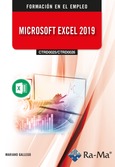
(CTRD0025) (CTRD0026) Microsoft Excel 2019
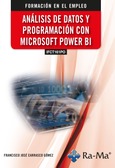
(IFCT161PO) Análisis de datos y programación con Microsoft Power BI
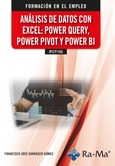
(IFCT153) Análisis de datos con Excel: Power Query, Power Pivot y Power BI
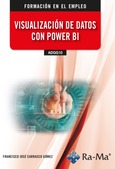
(ADGG10) Visualización de datos con Power BI
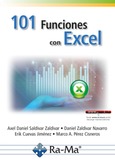
101 Funciones con Excel
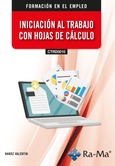
(CTRD0010-FCOI0010) Iniciación al trabajo con hojas cálculo

(FCOI27) Aplicación de la Hoja de Cálculo Excel. Nivel Inicial

(FCOI28) Aplicación de la Hoja de Cálculo Excel. Nivel Avanzado
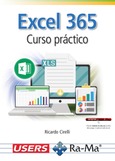
Excel 365. Curso Práctico

(IFCT085PO) Programación de Macros Excel con Visual Basic_Nivel I



